Photoshop-在照片裡創建水晶球
01在心中想好構圖,選定水晶球位置,使用 橢圓選取工具,按住SHIFT拉出一個正圓。
橢圓選取工具,按住SHIFT拉出一個正圓。
Photo From [風景]新竹青青草原+海邊
02選單選擇【濾鏡➜扭曲➜魚眼效果】,100%。
03新增空白圖層,在 前景色/背景色為黑白的情況下,選單選擇【濾鏡➜演算上色➜雲狀效果】。
前景色/背景色為黑白的情況下,選單選擇【濾鏡➜演算上色➜雲狀效果】。
04同樣做一次【濾鏡➜扭曲➜魚眼效果】,100%。
05混合模式改為濾色,不透明度降低約50%。
06新增空白圖層,在圓內 填入黑色,按CTRL+D取消選取區。
填入黑色,按CTRL+D取消選取區。
07雙擊圖層打開圖層樣式,加入白色內光暈。
08填滿0%,只留下圖層樣式。
09打開將想要加入水晶球的人、物檔案並去背,然後拖曳到剛才的水晶球檔案。
Photo By 自然系寫真梨寶
延伸閱讀:去背特集
10縮放、移動到水晶球裡,圖層順序在背景圖層的上一層,讓水晶球效果蓋在上面。然後觀察背景色調,利用【影像➜調整】盡量使人、物符合背景色調。例如我的背景是黃昏,所有人、物在太陽的照射下應偏紫紅或橘色,但是人物照片卻偏黃綠色,若要合成的自然就必須修改其色調。
 移動工具模式下,檢查上方工具列的
移動工具模式下,檢查上方工具列的 顯示變形控制項必須打勾。
顯示變形控制項必須打勾。
11新增空白圖層在最上方,按住CTRL+左鍵點擊黑圓圖層縮圖取得選取區,然後選擇柔邊 筆刷,ALT+左鍵按住拖曳吸取背景的環境色加在水晶球邊緣。
筆刷,ALT+左鍵按住拖曳吸取背景的環境色加在水晶球邊緣。
12畫好後按CTRL+D取消選取區,混合模式改為實光,不透明度50%。
Final Result
翻譯+改寫自photoshop star


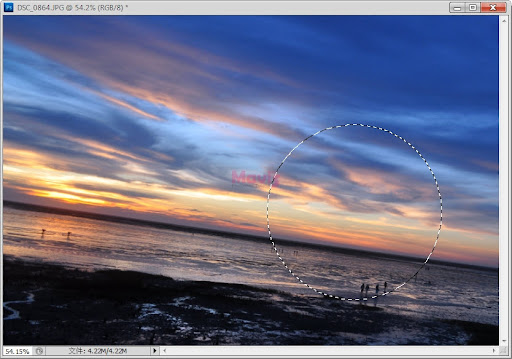
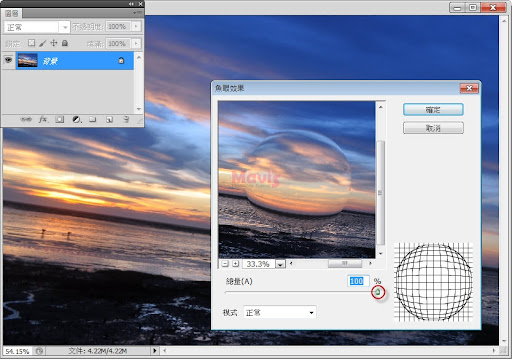
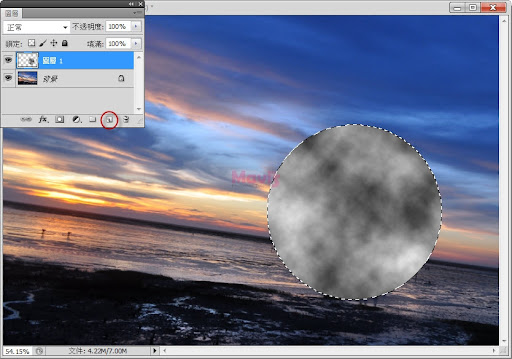

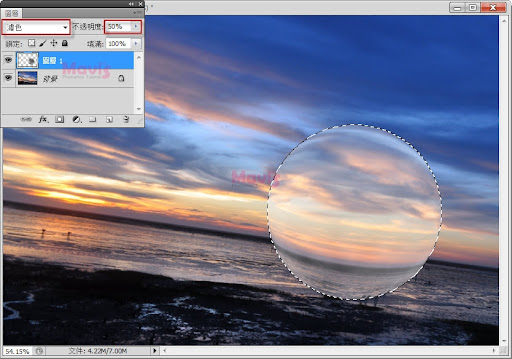
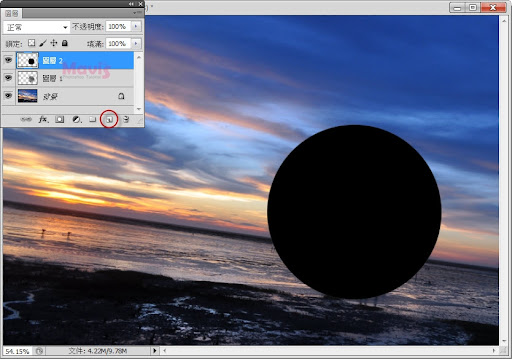
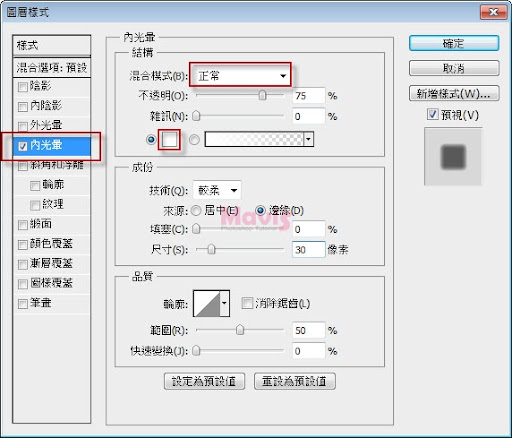
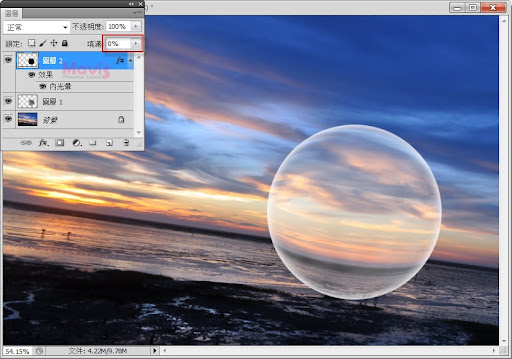

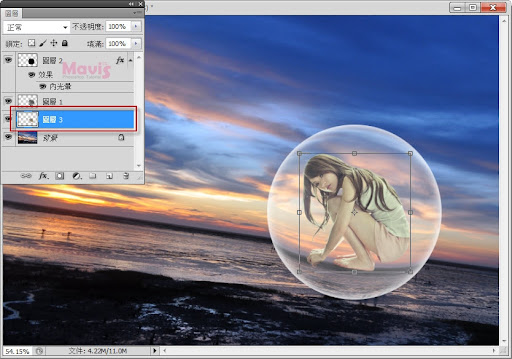
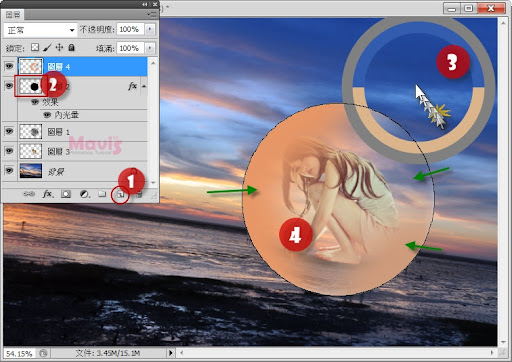
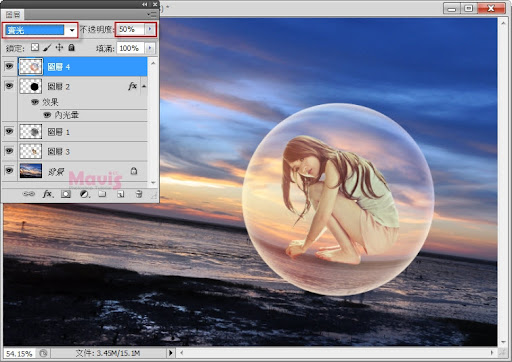
臉書留言
一般留言